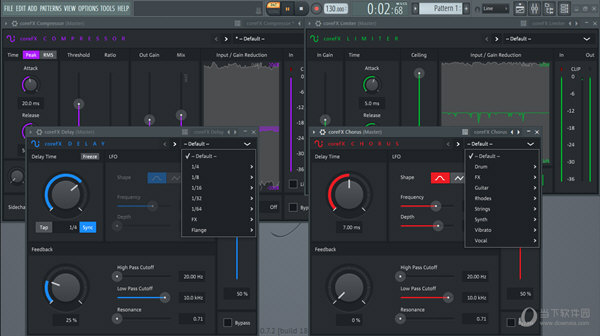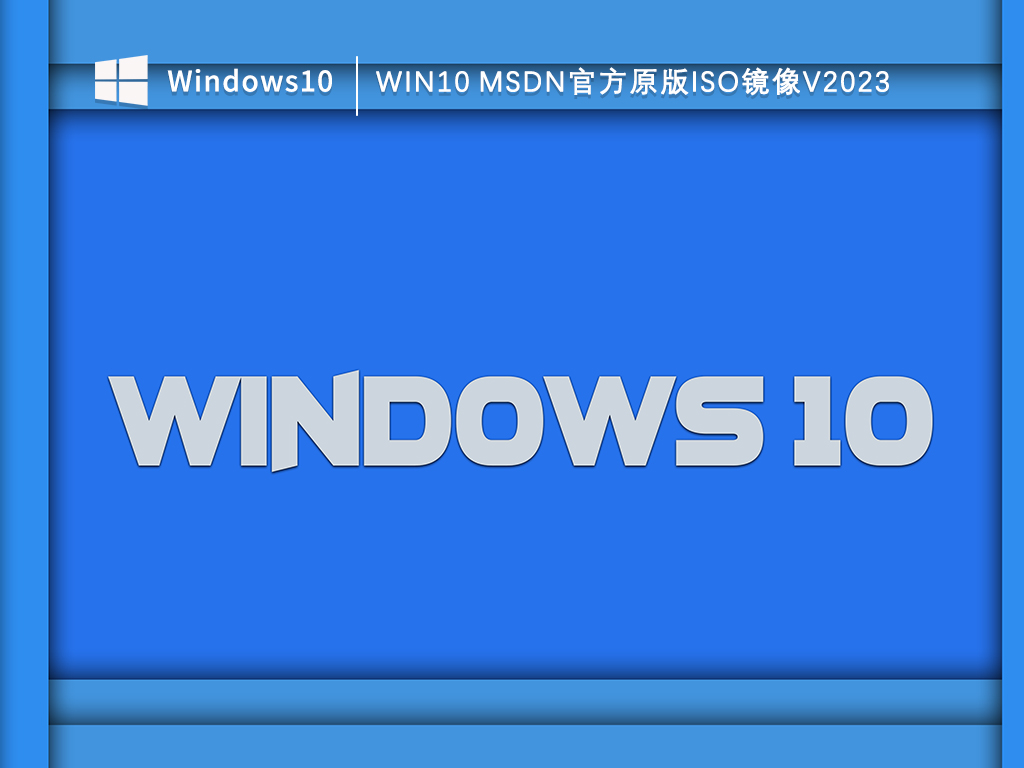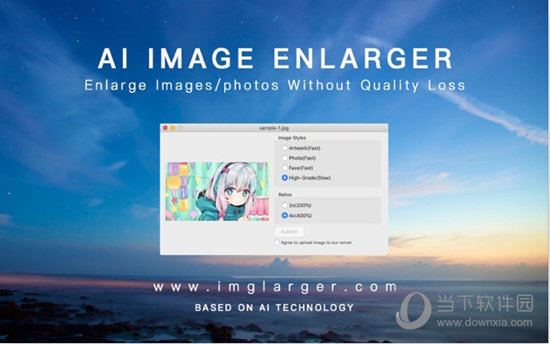Win7注册表修改,加快程序反应的方法下载
系统大全为您分享
Windows7操作系统全球占有率已达到37.54%,国内也达到了20%,知识兔选择Windows7不单单是因为Windows7系统的时尚外观与新颖特性,更多的还是看重其安全高效、性能稳定、操作便捷。但可能很多朋友还是会遇到某些程序拖后腿、半天无反应的情形,其实完全没必要为此问题伤脑筋,解决办法很简单,通过注册表简单修改一下系统设置,问题便迎刃而解。在使用Windows7系统的时候有时候会遇到这样的问题,某某程序未响应,系统提示要么手动强行终止,要么继续等待响应,不过就算等待,但对于大多数程序来说也很难恢复正常了,最终要么其自动重启,要么还是要强行关闭。其实,无论你的配置有多高,这种问题我们经常都会遇见。我们该怎么办才能缩短程序的响应时间呢?这里需要用到windows系统强大的系统设置利器——注册表打开注册表,知识兔可以选择在“开始菜单”中搜索“regedit”,回车运行,或者Win+R,打开“运行”窗口,键入“regedit”,回车运行,或者打开魔方优化大师,在“应用”中找到“Windows系统工具箱”,打开“注册表编辑器”也可。
然后知识兔依次展开到“HKEY_CURRENT_USERControl PanelDesktop”,然后知识兔在右侧窗口空白处右键单击,知识兔选择“新建”,“DWORD 32位值”(PS:注意键值类型),并将其重命名为“WaitToKillAppTimeout”(PS:某些卫士软件有此功能,可能有些网友已经有此键值,那么无需新建,只需进行后续操作),同时把该键值的数值修改为0,点击“确定”之后就可以关闭注册表编辑器了。
通过上面的注册表修改,知识兔可以缩短Windows 7的系统响应时间,避免系统假死等问题的出项。
以上就是系统大全给大家介绍的如何使的方法都有一定的了解了吧,好了,如果知识兔大家还想了解更多的资讯,那就赶紧点击系统大全官网吧。
本文来自系统大全http://www.win7cn.com/如需转载请注明!推荐:win7纯净版
下载仅供下载体验和测试学习,不得商用和正当使用。

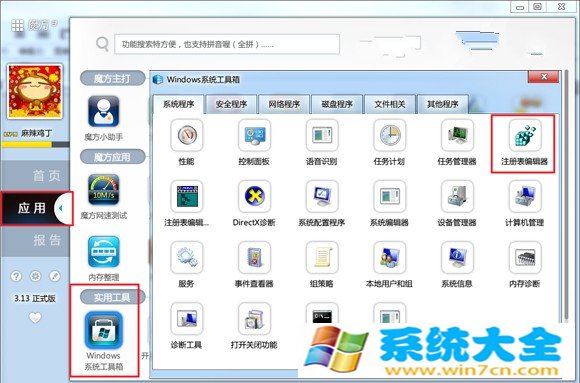
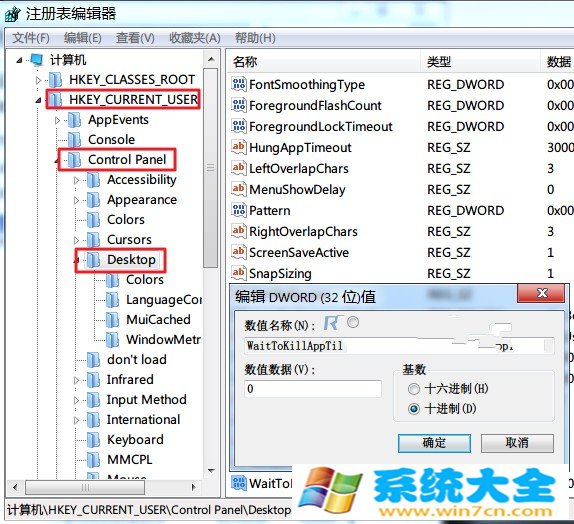

![PICS3D 2020破解版[免加密]_Crosslight PICS3D 2020(含破解补丁)](/d/p156/2-220420222641552.jpg)